Cum să adăugați widgetul pentru cameră pe Samsung Galaxy

Actualizarea One UI 6 permite utilizatorilor să adauge widget-uri ale camerei pe telefoanele Samsung Galaxy pentru a le personaliza după cum doresc.
Imprimantele sunt o prezență familiară în case și birouri din întreaga lume. Pentru a putea imprima orice pe imprimanta dvs., trebuie să o conectați la computer și să o instalați. Cel mai obișnuit mod de a face acest lucru este utilizarea unui cablu USB. Dacă nu știți cum să o faceți, acest ghid este pentru dvs.: vă arătăm cum să configurați o imprimantă locală pe orice computer Windows folosind o conexiune USB. Să începem:
Cuprins
NOTĂ: Acest ghid acoperă modul de instalare a unei imprimante locale utilizând Windows 10 și caracteristicile care sunt încorporate în sistemul de operare pentru adăugarea imprimantelor. De asemenea, descriem cum să adăugați o imprimantă locală folosind setările manuale și cum să instalați o imprimantă locală folosind software-ul și driverele furnizate de producătorul acesteia (citiți ultima secțiune a tutorialului pentru asta). Prin imprimantă locală, ne referim la tipul de imprimantă pe care o conectați direct la computer printr-un cablu USB. Dacă aveți o imprimantă fără fir, ar trebui să citiți acest ghid: Cum să instalați o imprimantă fără fir în rețeaua dvs. Wi-Fi .
Pasul 1. Conectați imprimanta locală la computerul cu Windows 10 utilizând un cablu USB și un port USB liber, apoi porniți-o
În Windows 10, adăugarea unei imprimante locale este adesea la fel de simplă precum conectarea acesteia la un port USB al computerului și apoi pornirea imprimantei. Dacă Windows 10 îl identifică corect și găsește driverele adecvate pentru acesta, ar trebui să vedeți un mesaj pop-up în colțul din dreapta jos al ecranului, care confirmă acest lucru.
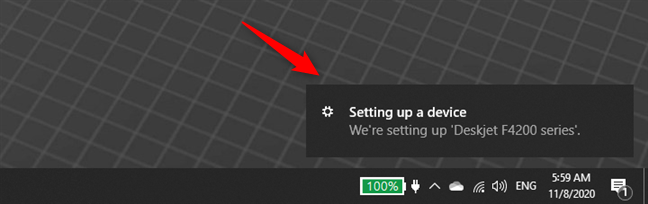
Adăugați o imprimantă locală în Windows 10: Configurarea unui dispozitiv
De îndată ce Windows 10 termină instalarea imprimantei, vă spune că „Dispozitivul este gata” și că imprimanta dvs. „[…] este configurată și gata de funcționare” . Acum puteți începe să utilizați imprimanta locală.
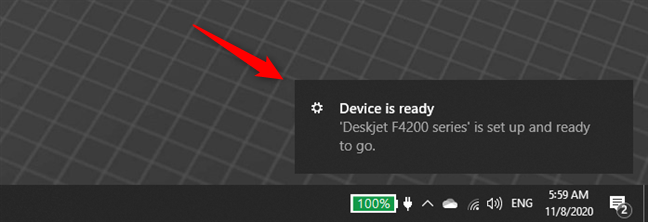
Adăugați o imprimantă locală în Windows 10: Dispozitivul este gata
Dacă imprimanta locală nu s-a instalat, urmați pașii următori:
Pasul 2. Cum să adăugați o imprimantă locală în Windows 10 folosind funcțiile încorporate ale sistemului de operare
Pentru a verifica din nou și a vedea dacă imprimanta dvs. a fost instalată corect sau pentru a adăuga manual o imprimantă locală, deschideți aplicația Setări . O modalitate rapidă de a face acest lucru este să faceți clic sau să atingeți butonul Setări din meniul Start sau să apăsați Windows + I pe tastatură.
În aplicația Setări , deschideți secțiunea Dispozitive . Puteți observa că descrierea scrie „Bluetooth, imprimante, mouse”. Imprimantele sunt partea care ne interesează.
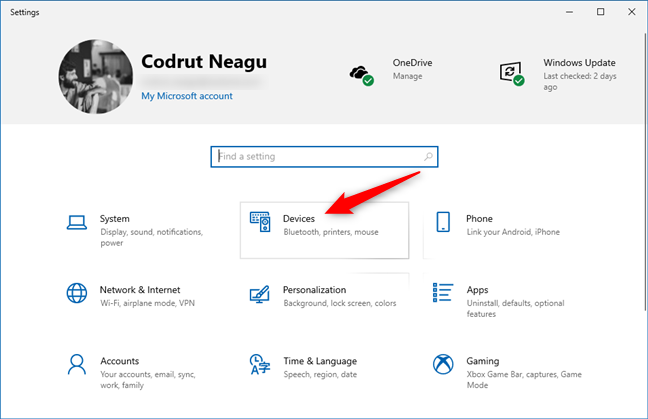
Intrarea Dispozitive din aplicația Setări
Apoi, selectați Imprimante și scanere din partea stângă a ferestrei pentru a accesa secțiunea cu același nume din dreapta. Acolo, vedeți imprimantele care sunt deja instalate de Windows 10. Unele sunt imprimante virtuale, cum ar fi convertizoarele de software în format PDF sau aplicații de captură de ecran precum Snagit.
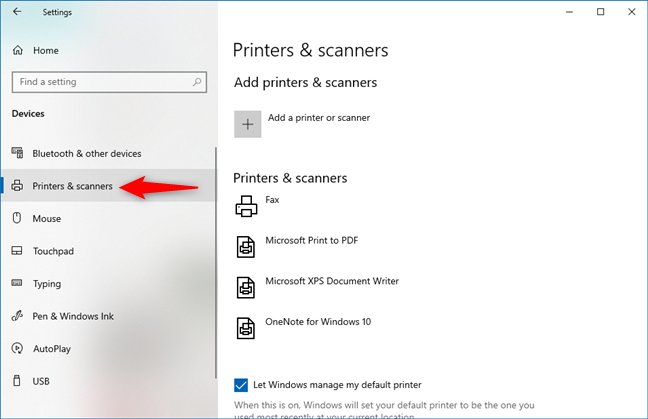
Imprimante și scanere în Setări Windows 10
Acum există două posibilități:
Dacă vă aflați în prima situație, ați terminat: mergeți mai departe și folosiți imprimanta. Dacă vă aflați în a doua situație, nu vedeți imprimanta dvs. afișată. Porniți imprimanta, apoi faceți clic sau atingeți butonul „Adăugați o imprimantă sau un scanner” .
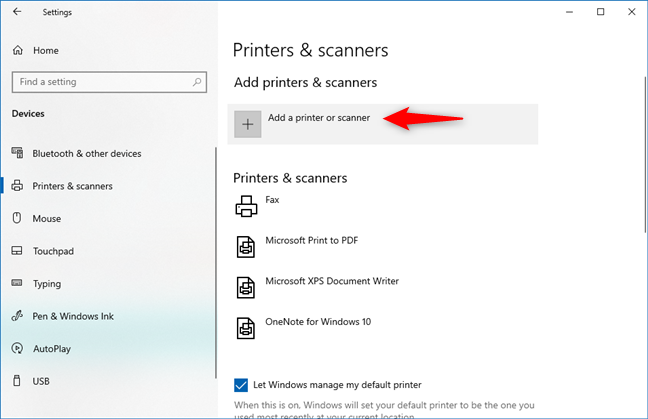
Adăugați o imprimantă sau un scanner
Windows 10 începe „căutarea de imprimante și scanere” și afișează toate imprimantele și scanerele pe care le găsește într-o listă de mai jos. Dacă imprimanta dvs. locală este detectată, Windows 10 ar trebui să încerce automat să-și instaleze driverele. Puteți urmări procesul de configurare a imprimantei în bara de progres afișată sub numele acesteia.
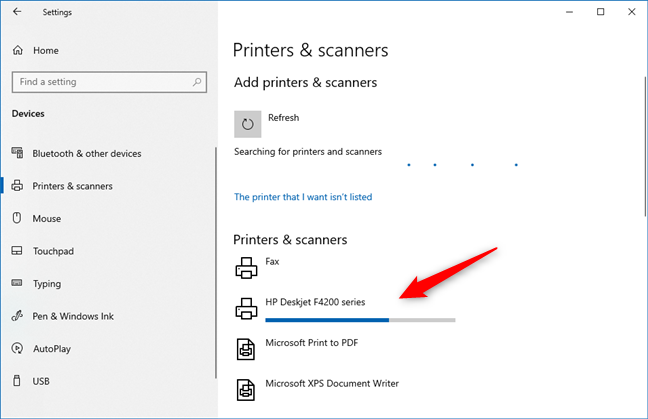
O imprimantă se instalează în Windows 10
Când ați terminat, bara de progres dispare. Apoi, puteți vedea, în lista de imprimante și scanere, că imprimanta locală a fost adăugată la computerul dvs. cu Windows 10.
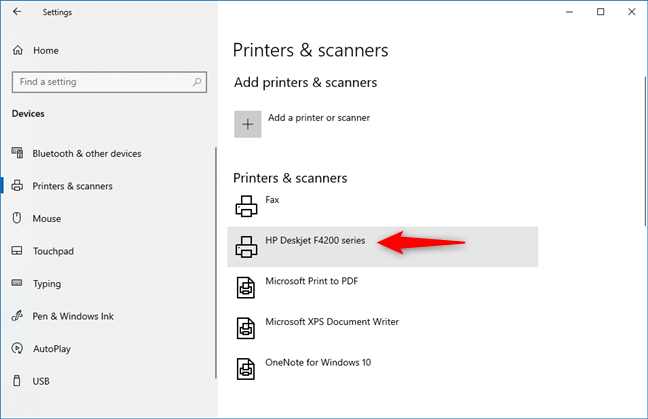
O imprimantă care a fost adăugată la Windows 10
Dacă totul funcționează așa cum ar trebui, acum puteți utiliza imprimanta locală pentru a imprima din orice aplicație sau program (și chiar de pe site-uri web ). ????
Pasul 3. Cum să adăugați o imprimantă locală cu setări manuale în Windows 10
Dacă aveți o imprimantă mai veche sau una mai exotică, este posibil ca Windows 10 să nu o poată identifica și să efectueze singur instalarea imprimantei. În acest caz, în secțiunea „Imprimante și scanere” a aplicației Setări , faceți clic sau atingeți linkul numit „Imprimanta pe care o doresc nu este listată”.
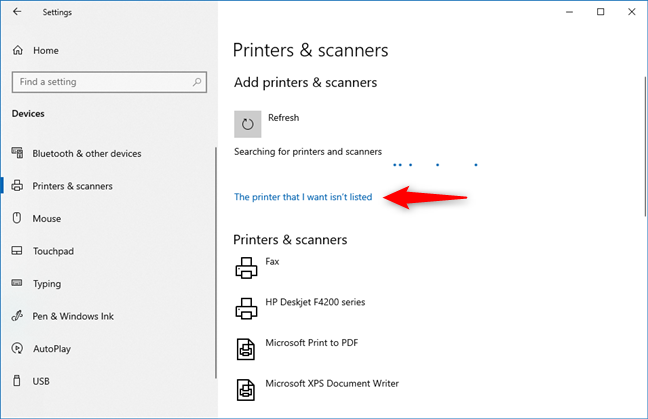
Imprimanta pe care o vreau nu este listată
Apoi, Windows 10 deschide un expert numit „Adăugați o imprimantă”. Aici, aveți câteva opțiuni diferite pentru adăugarea imprimantelor de rețea, precum și a imprimantelor locale. Deoarece doriți să instalați o imprimantă locală, alegeți opțiunea care spune:
Vă recomandăm să alegeți primul și să lăsați expertul să caute imprimanta dvs. Apoi, urmați instrucțiunile vrăjitorului pentru a-l configura.
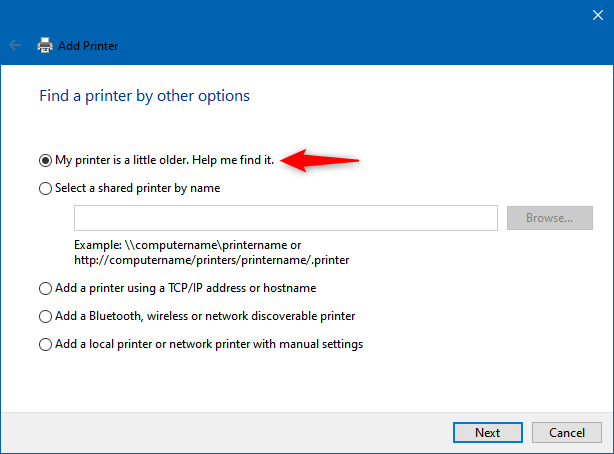
Imprimanta mea este puțin mai veche. Ajută-mă să-l găsesc.
Dacă computerul încă nu detectează imprimanta, ar trebui să încercați și opțiunea de setări manuale. Înainte de a face asta, asigurați-vă că ați citit documentația pentru imprimanta dvs., deoarece trebuie să furnizați câteva detalii despre aceasta.
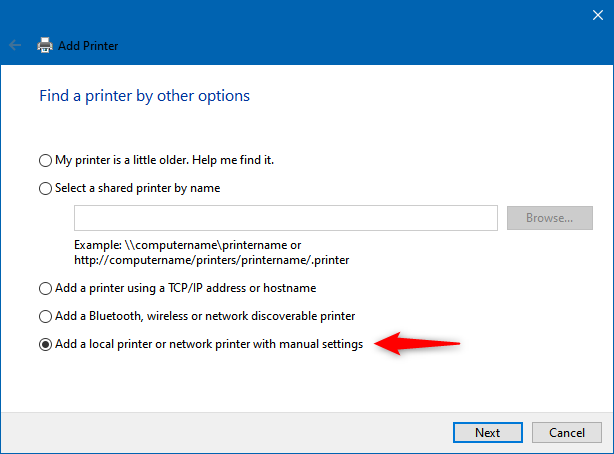
Adăugați o imprimantă locală sau o imprimantă de rețea cu setări manuale
Urmați expertul și introduceți detaliile care vi se solicită pentru a adăuga imprimanta la Windows 10. Primul pas este să alegeți unul dintre porturile de imprimantă disponibile pe computer sau să creați unul nou. După ce ați făcut asta, apăsați Următorul .
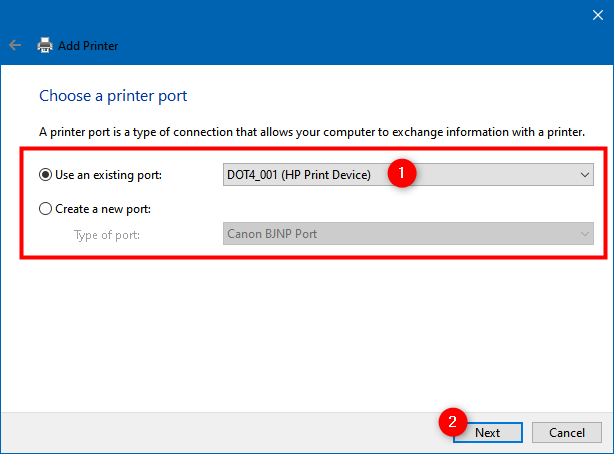
Utilizați un port existent sau Creați un port nou
Apoi, Windows 10 vă arată o listă de producători și modele de imprimante. Acestea sunt toate imprimantele pentru care Windows 10 are deja drivere. Dacă puteți găsi imprimanta locală, selectați modelul acesteia și apăsați Next pentru a o instala.
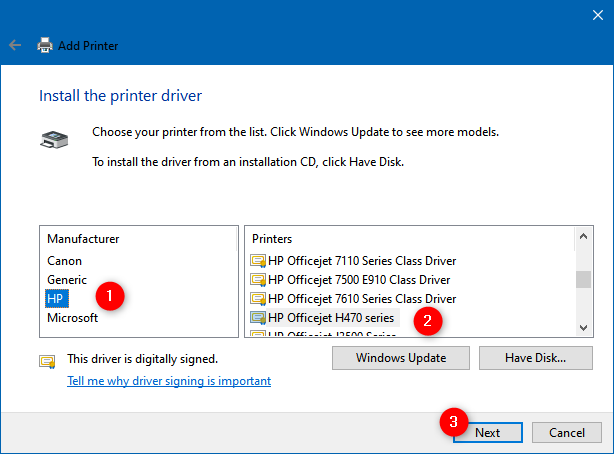
Instalați driverul de imprimantă dintr-o listă
Dacă nu vă găsiți imprimanta în listă, dar aveți driverele pentru aceasta undeva pe computerul cu Windows 10, faceți clic sau atingeți butonul „Aveți disc” .
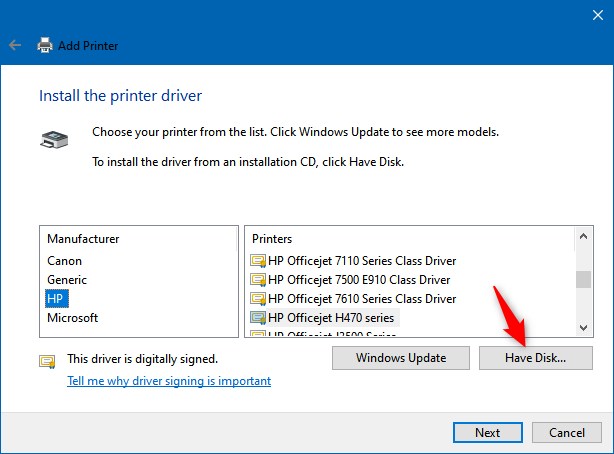
Instalați driverul de imprimantă selectând manual locația driverului
În caseta de dialog „Instalați de pe disc” , introduceți locația driverelor de imprimantă sau apăsați Răsfoire și navigați la locul în care le-ați salvat. După ce faceți asta, faceți clic sau atingeți OK .
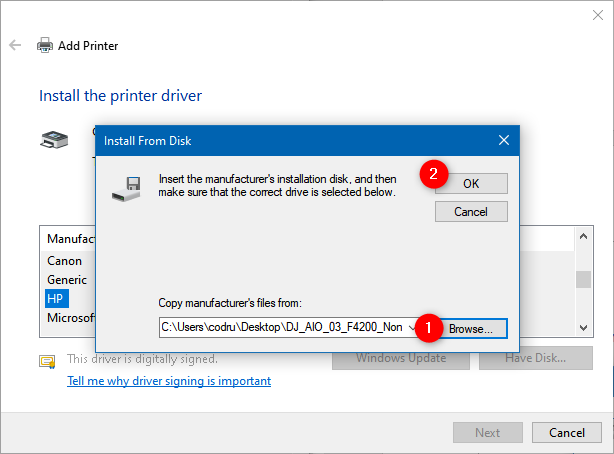
Alegerea locației driverului de imprimantă
Apoi, expertul vă arată lista de drivere de imprimantă găsite în locația specificată. Selectați modelul de imprimantă și faceți clic sau atingeți Următorul .
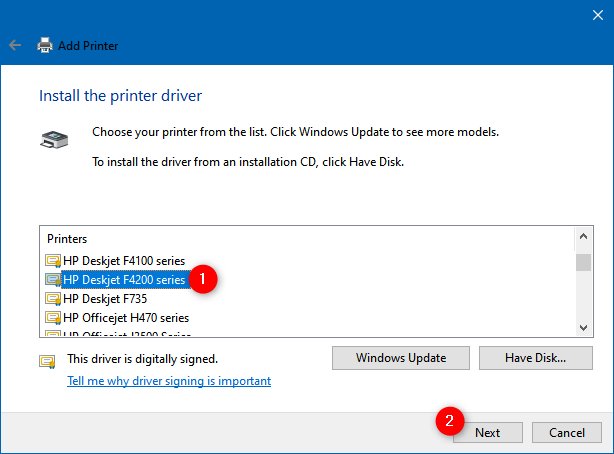
Selectarea driverului de imprimantă de instalat
Apoi, expertul „Adăugați imprimantă” vă poate întreba „Ce versiune a driverului doriți să utilizați?” Acest dialog apare dacă Windows 10 sau ați instalat deja un driver pentru imprimanta dvs. În caz contrar, nu ar trebui să apară. Dacă primiți această întrebare, puteți alege fie „Utilizați driverul care este instalat în prezent” fie „Înlocuiți driverul curent”. Dacă doriți să continuați instalarea imprimantei locale cu setări manuale, selectați a doua opțiune.
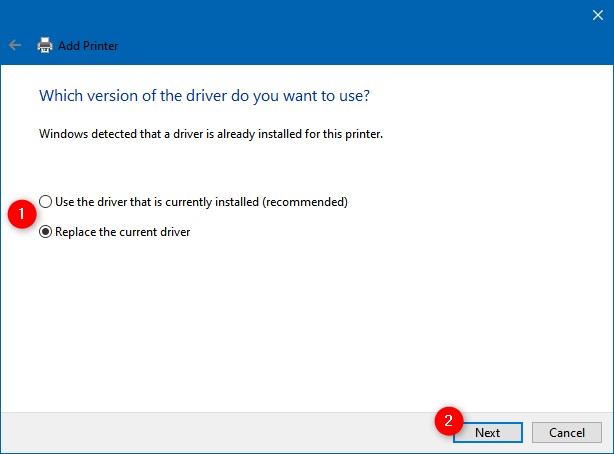
Utilizați driverul care este instalat în prezent sau Înlocuiți driverul curent
Apoi, Windows 10 vă cere să „Tastați un nume de imprimantă”. Introduceți-l pe cel dorit și faceți clic sau atingeți Următorul .
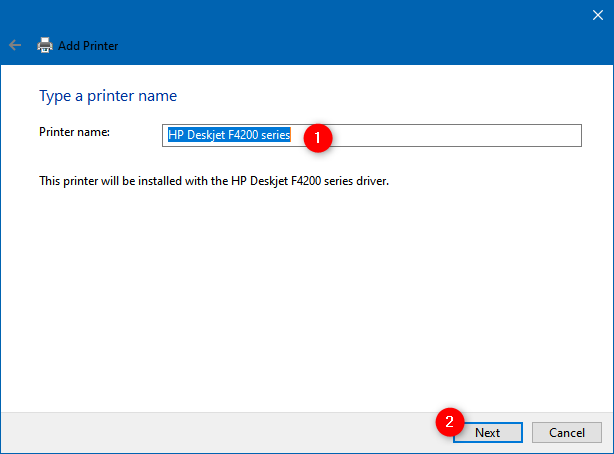
Introducerea unui nume pentru imprimanta adăugată manual
La pasul următor, introduceți câteva detalii (nume, locație, comentarii) despre imprimanta dvs. locală dacă doriți să partajați imprimanta cu rețeaua locală . În caz contrar, alegeți „Nu partajați această imprimantă”.
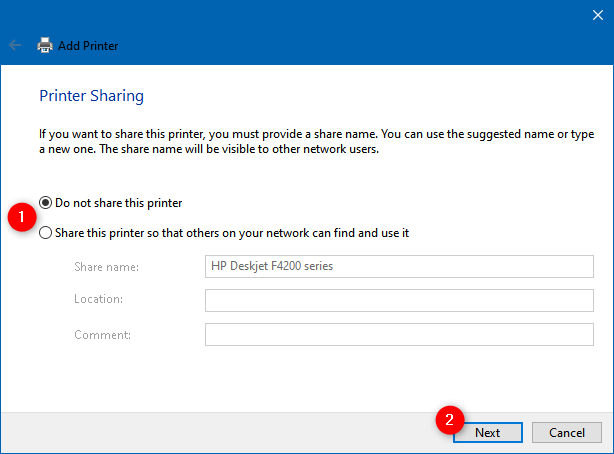
Alegerea dacă să partajați imprimanta locală cu rețeaua locală
Asta este: acum ați reușit să adăugați imprimanta locală pe computerul cu Windows 10. Expertul vă spune asta și vă permite să „Imprimați o pagină de test”, dacă doriți. În caz contrar, puteți încheia pur și simplu asistentul local de instalare a imprimantei făcând clic sau atingând Terminare .
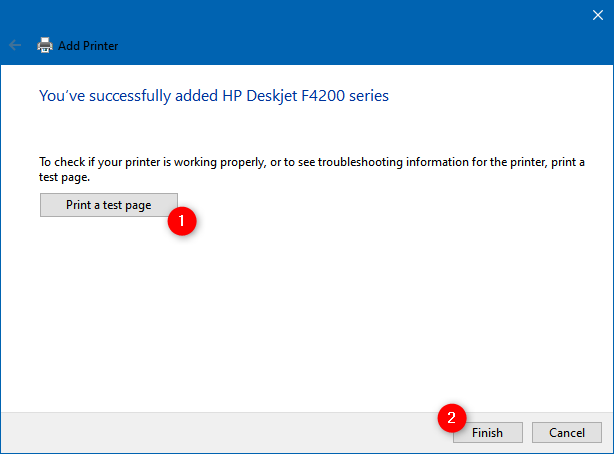
Imprimanta a fost instalată manual în Windows 10
Ce să faci dacă niciuna dintre metodele de instalare a imprimantei pe care ți le-am arătat nu funcționează? În acest caz, sau dacă doriți și să obțineți acces la toate software-urile și caracteristicile oferite de producătorul imprimantei dvs., ar trebui să încercați următorul:
Metoda recomandată pentru adăugarea unei imprimante locale în Windows 10: utilizați software-ul și driverele de configurare ale imprimantei
Dacă imprimanta dvs. a venit cu software-ul de configurare, este posibil să preferați să o utilizați pentru a vă instala imprimanta. Acest tip de software are de obicei instrumente suplimentare, în funcție de modelul de imprimantă. Obțineți suportul media (CD sau DVD) și introduceți-l în cititorul DVD sau accesați online și descărcați driverele de pe site-ul web al producătorului imprimantei. Dacă optați pentru a doua metodă, asigurați-vă că descărcați driverele și software-ul potrivit pentru modelul dvs. exact de imprimantă.
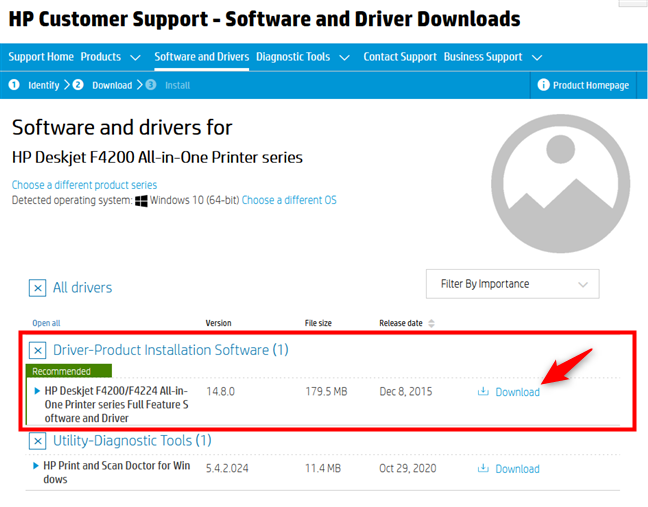
Linkul de descărcare a pachetului de drivere pentru o imprimantă HP
Iată o listă de pagini web de drivere pentru unele dintre cele mai populare imprimante: Brother , Canon , Epson , HP , Samsung .
De obicei, atât pe suporturi optice, cât și atunci când descărcați software-ul imprimantei, obțineți un fișier executabil pe care trebuie să îl rulați, numit setup.exe sau ceva asemănător. Aceasta pornește un expert de instalare și, în funcție de modelul imprimantei, veți obține mai multe sau mai puține setări și opțiuni. De exemplu, asistentul de configurare pentru o imprimantă HP F4280 ne permite să verificăm fișierul Readme și să instalăm imprimanta, dar asta este tot.
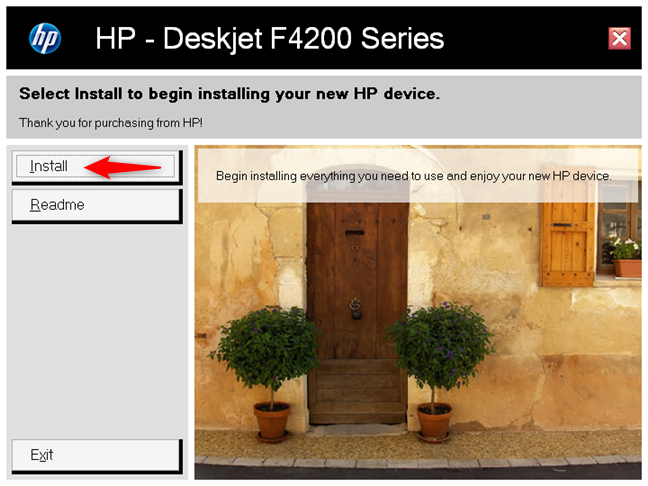
Expertul de instalare pentru o imprimantă HP
Alte imprimante vin cu software care vă permite să alegeți limba, să selectați locul de reședință și, cel mai important, să alegeți software-ul care urmează să fie instalat. Pe lângă drivere, vrăjitorii de configurare a imprimantei includ, de obicei, și alte aplicații pentru configurarea imprimantei, personalizarea imprimărilor și scanarea sau apelarea dacă aveți o imprimantă multifuncțională. Dacă obțineți această opțiune, citiți întotdeauna ceea ce face fiecare aplicație și selectați numai pe cele pe care le considerați utile. Apoi, parcurgeți asistentul de instalare a imprimantei și adăugați-o pe computerul cu Windows 10.
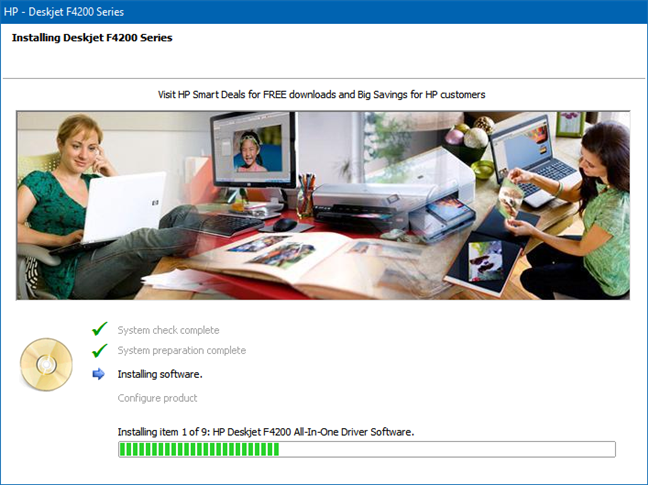
O imprimantă HP este adăugată la Windows 10
Când imprimanta locală este adăugată la PC-ul cu Windows 10, puteți începe să o utilizați după cum doriți.
Mai aveți întrebări despre cum să adăugați o imprimantă locală în Windows 10?
După cum ați văzut în acest tutorial, instalarea unei imprimante locale este ușoară dacă o conectați printr-un cablu USB la computerul cu Windows 10. Cu toate acestea, dacă este o imprimantă mai veche, poate fi necesar să o instalați manual. Oricum ar fi, acum știți cum să adăugați o imprimantă locală în Windows 10. Dacă aveți întrebări, întrebați mai jos în secțiunea de comentarii. Promitem că vom face tot posibilul pentru a vă ajuta.
Actualizarea One UI 6 permite utilizatorilor să adauge widget-uri ale camerei pe telefoanele Samsung Galaxy pentru a le personaliza după cum doresc.
În articolul următor, vom prezenta operațiunile de bază pentru a recupera datele șterse în Windows 7 cu instrumentul de asistență Recuva Portable. Cu Recuva Portable, îl puteți stoca pe orice stick USB convenabil și îl puteți utiliza oricând este necesar. Instrument compact, simplu, ușor de utilizat, cu următoarele caracteristici:
Toate aplicațiile și instrumentele Windows pe care le puteți folosi pentru a afla rapid câte nuclee are procesorul dvs. și câte procesoare logice sau fire de execuție are de oferit. Găsiți aceste informații folosind CMD sau PowerShell.
Ce este UAC (User Account Control) în Windows, cum funcționează, ce opțiuni aveți și de ce nu ar trebui să-l dezactivați niciodată.
Aflați ce este Task View în Windows 10 și cum se deschide, pentru a gestiona desktop-uri virtuale și aplicații, vizualiza cronologia și îmbunătăți productivitatea.
Vă arătăm tot ce trebuie să știți despre Paint în Windows 10: cum să utilizați interfața de utilizator bazată pe panglică, cum să deschideți imagini, să editați imagini, să adăugați text, să decupați și să imprimați.
Aflați cum să vă deconectați de la WhatsApp pe Android, iOS, WhatsApp Web sau WhatsApp Desktop. Cum să vedeți ce dispozitive sunt conectate.
Aflați cum să utilizați WordPad în orice versiune de Windows pentru a crea documente text simple, a le formata, a le edita și a le tipări. Cum să utilizați panglica în WordPad.
Descoperă cum să vezi cine ți-a vizualizat povestea WhatsApp. Poveștile WhatsApp, cunoscute și sub numele de Stări, sunt o modalitate creativă de a împărtăși momentele tale.
Vrei să porți machiaj spectaculos? Aflați cum să creați o cută machiată perfectă pentru un ochi intens care cucerește! Iată cum să o faceți!
Puteți schimba adresa MAC pe dispozitivul dvs. Android fie cu acces root, fie fără acces root. Utilizați Android Terminal Emulator sau BusyBox pentru Android
Din punct de vedere tehnic, iPhone 4 poate face fotografii de 5 Megapixeli și video HDTV1280 x 720 sau pur și simplu 720p. De exemplu, un fișier video înregistrat cu un iPhone care are aproximativ 50 de secunde va avea o dimensiune de peste 60 MB...
Dacă nu mai trebuie să utilizați Galaxy AI pe telefonul dvs. Samsung, îl puteți opri printr-o operațiune foarte simplă. Iată instrucțiuni pentru dezactivarea Galaxy AI pe telefoanele Samsung.
Dacă nu aveți nevoie să utilizați niciun caracter AI pe Instagram, îl puteți șterge rapid. Iată un ghid pentru eliminarea caracterelor AI de pe Instagram.
Simbolul delta în Excel, cunoscut și ca simbolul triunghi în Excel, este folosit foarte mult în tabelele de date statistice, exprimând numere crescătoare sau descrescătoare, sau orice date conform dorințelor utilizatorului.
Pe lângă partajarea unui fișier Google Sheets cu toate foile afișate, utilizatorii pot alege să partajeze o zonă de date Google Sheets sau să partajeze o foaie pe Google Sheets.
Utilizatorii se pot personaliza, de asemenea, pentru a dezactiva memoria ChatGPT oricând doresc, atât pe versiunile mobile, cât și pe computer. Iată instrucțiuni pentru dezactivarea stocării ChatGPT.
În mod implicit, Windows Update va verifica automat actualizările și, de asemenea, puteți vedea când a fost ultima actualizare. Iată instrucțiuni despre cum să vezi când Windows a fost actualizat ultima dată.
Practic, operația de ștergere a eSIM de pe iPhone este și ea simplă de urmat. Iată instrucțiuni pentru eliminarea eSIM de pe iPhone.
Pe lângă salvarea Live Photos ca videoclipuri pe iPhone, utilizatorii pot converti Live Photos în Boomerang pe iPhone foarte simplu.
Multe aplicații activează automat SharePlay atunci când utilizați FaceTime, ceea ce vă poate face să apăsați accidental butonul greșit și să ruinați apelul video pe care îl efectuați.
Când activați Clic pentru a face, funcția funcționează și înțelege textul sau imaginea pe care faceți clic și apoi emite judecăți pentru a oferi acțiuni contextuale relevante.
Pornirea luminii de fundal a tastaturii va face ca tastatura să strălucească, utilă atunci când funcționează în condiții de lumină scăzută sau când colțul tău de joc pare mai rece. Există 4 moduri de a aprinde luminile tastaturii laptopului, pe care le puteți alege de mai jos.
Există multe modalități de a intra în Safe Mode pe Windows 10, în cazul în care nu puteți intra în Windows și nu puteți intra. Pentru a intra în Safe Mode Windows 10 când porniți computerul, vă rugăm să consultați articolul de mai jos de la WebTech360.
Grok AI și-a extins acum generatorul de fotografii AI pentru a transforma fotografiile personale în stiluri noi, cum ar fi crearea de fotografii în stil Studio Ghibli cu filme animate celebre.
Google One AI Premium oferă utilizatorilor o perioadă de încercare gratuită de o lună pentru a se înscrie și a experimenta multe funcții îmbunătățite, cum ar fi asistentul Gemini Advanced.
Începând cu iOS 18.4, Apple permite utilizatorilor să decidă dacă să afișeze căutările recente în Safari.

























